
Ovaj softver će održavati i pokretati upravljačke programe, čime će se zaštititi od uobičajenih računalnih pogrešaka i kvara hardvera. Provjerite sve svoje upravljačke programe u 3 jednostavna koraka:
- Preuzmite DriverFix (ovjerena datoteka za preuzimanje).
- Klik Započni skeniranje pronaći sve problematične upravljačke programe.
- Klik Ažuriranje upravljačkih programa kako biste dobili nove verzije i izbjegli kvarove u sustavu.
- DriverFix je preuzeo 0 čitatelji ovog mjeseca.
Ažuriranje za Windows 10 Creators je napokon dostupan svim korisnicima. Iako ga je Microsoft službeno objavio danas, postoje neki korisnici koji na svojim računalima već pokreću najnoviju verziju sustava Windows 10. Uglavnom zbog rana dostupnost putem Windows Upgrade Assistant-a.
Međutim, nisu svi zadovoljni Creators Updateom kao što se nada Microsoft. Postoje neki korisnici koji, recimo, žale što su instalirali novo ažuriranje. Dva su glavna razloga nezadovoljstvo ponuđenim značajkama ili zbog nekog sustava
izdanja. U svakom slučaju, ovi bi se korisnici sigurno htjeli vratiti na prethodnu verziju i deinstalirati Windows 10 Creators Update.Ako ste među njima, pripremili smo vam detaljan vodič o tome kako izbrisati Creators Update s računala i nastaviti tamo gdje ste stali s prethodnom verzijom.
Kako deinstalirati Windows 10 Creators Update sa računala
Evo što točno trebate učiniti da biste se vratili s Windows 10 Creators Update na prethodnu verziju sustava:
- Idite na aplikaciju Postavke
- Ići Ažuriranje i sigurnost > Oporavak
- Naći Vratite se na prethodnu verziju sustava Windows 10 i pritisnite Započnite

- Odgovorite na pitanje zašto se želite vratiti i kliknite Sljedeći nastaviti
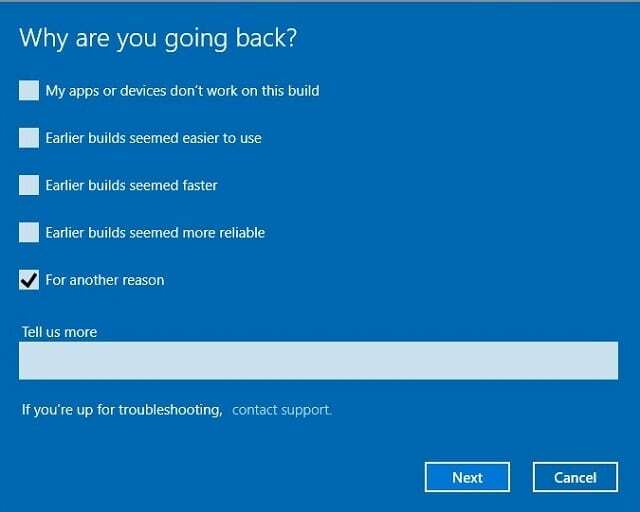
- Windows će vam ponuditi da još jednom provjerite ima li ažuriranja, što će ujedno biti i vaša posljednja prilika da otkažete vraćanje

- Sada samo prođite kroz čarobnjak, slijedite upute i kliknite Vratite se na raniju gradnju
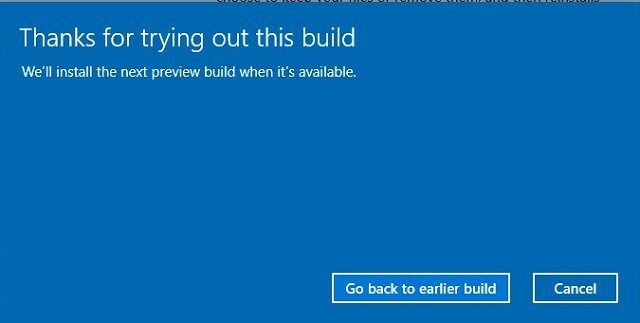
- Ponovno pokretanje započet će, a nakon što završite, doći ćete do prethodne verzije
To je otprilike to. Ako se na kraju predomislite, uvijek se možete vratiti na Creators Update ažuriranjem svoje trenutne verzije sustava. A ako želite spriječiti da se ažuriranje ponovo prikaže, pogledajte ovaj članak.
Ako imate bilo kakvih komentara, pitanja ili prijedloga, slobodno nas obavijestite u komentarima u nastavku.
POVEZANE PRIČE KOJE TREBAJTE PROVJERITI:
- Kako ispraviti rušenja igre i druge probleme na Windows 10 Creators Update
- Ažuriranje za Windows 10 Creators koje nekim korisnicima HTC Vive uzrokuje probleme sa zaslonom
- Evo kako izgleda novi zaslon za ažuriranje kreatora Windows 10 Creators s visokim DPI-jem
- Creators Update donosi brže Wi-Fi brzine na Surface Pro 4
![Besplatni antivirusni program za [top 4 idealna rješenja]](/f/b3bd92fbab1746b4e38a30016725c7b2.jpg?width=300&height=460)
![Cel mai bun laptop za auto diagnozu [Top 5 rješenja]](/f/e99e461ff503a97fc412059e553372ed.jpg?width=300&height=460)
![HBO GO: Nu exista conexiune la Internet [6 jednostavnih rješenja]](/f/13b061bbfbd18688bd40c9312190eb73.jpg?width=300&height=460)